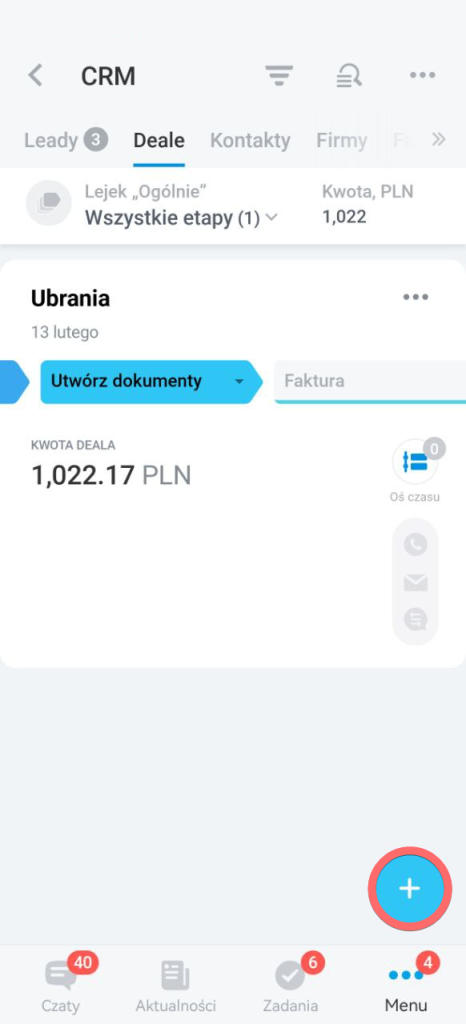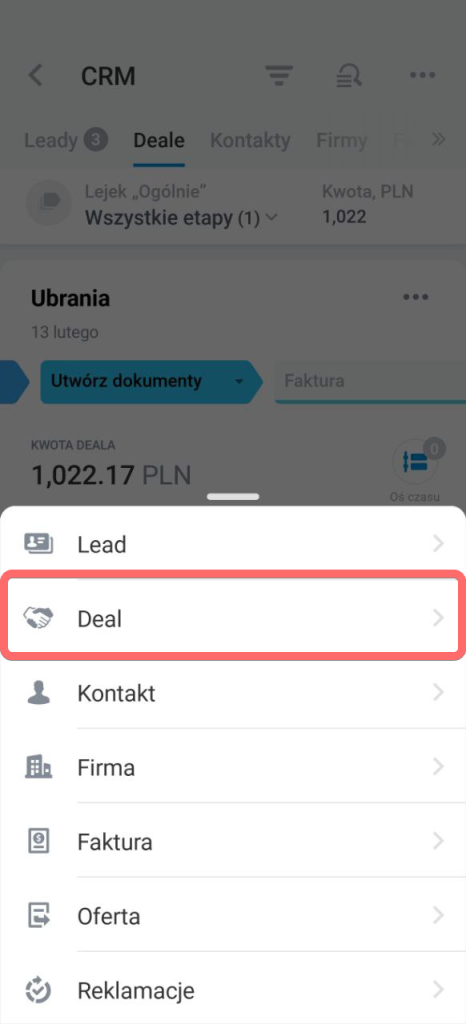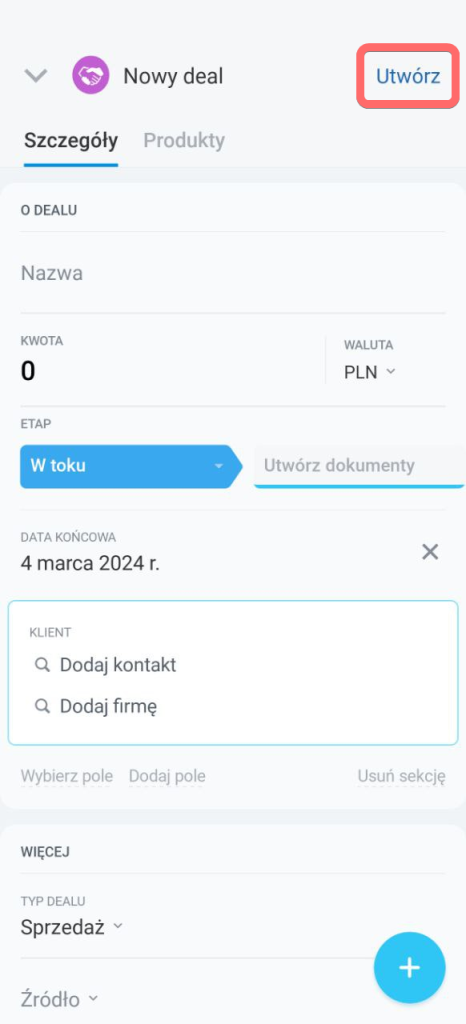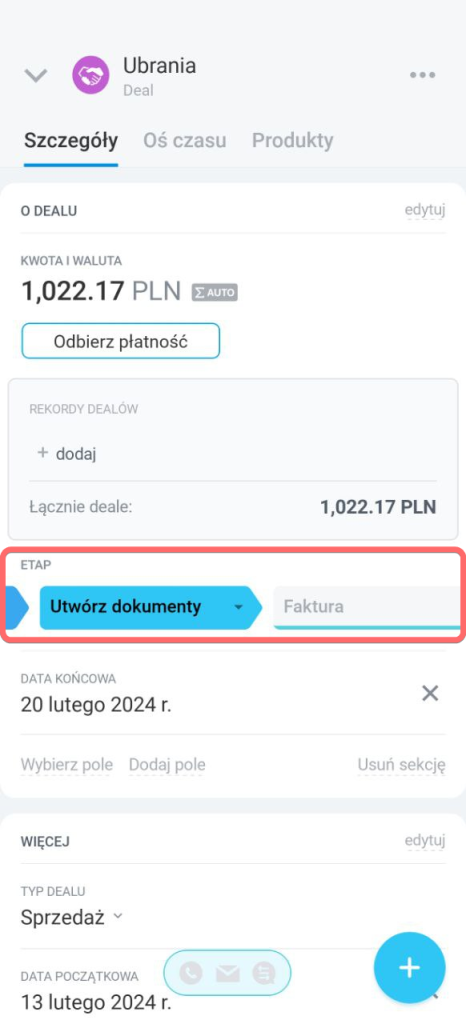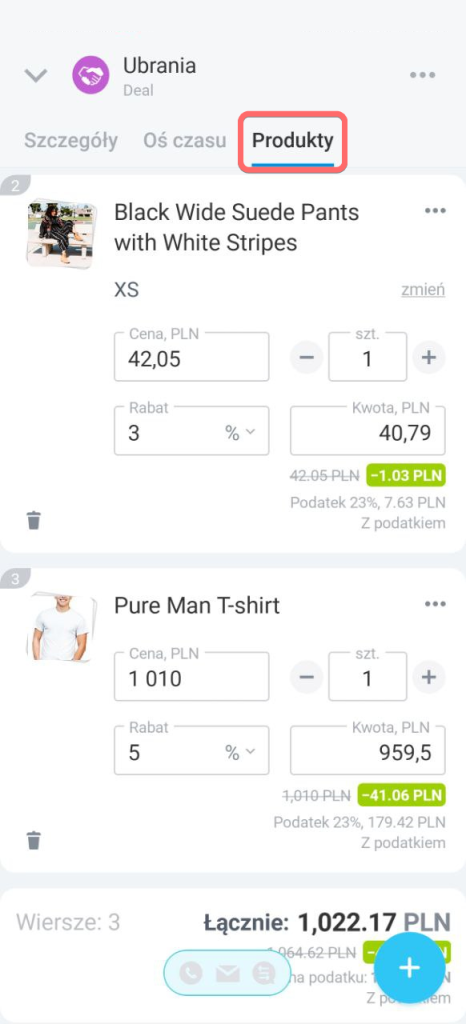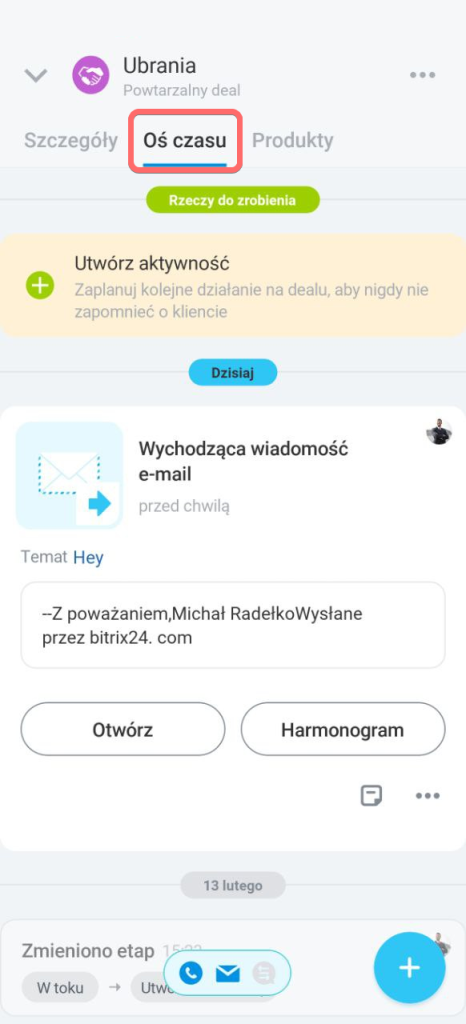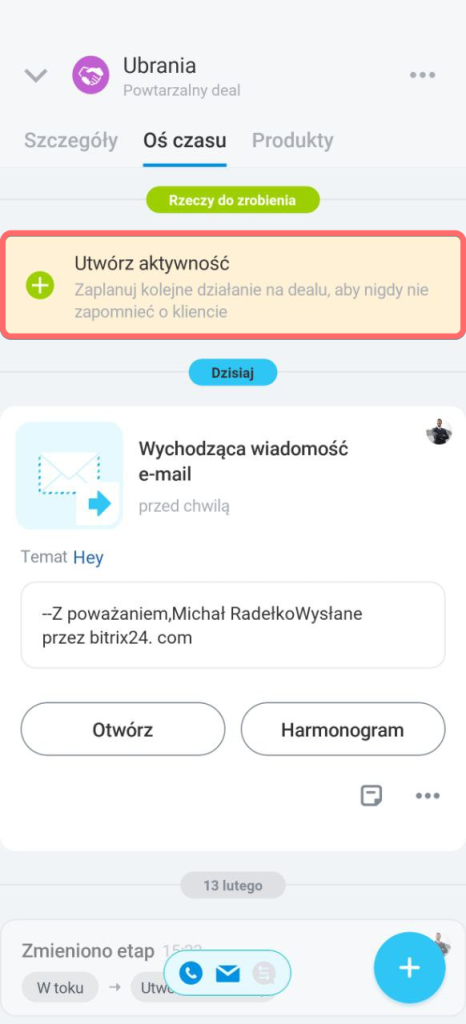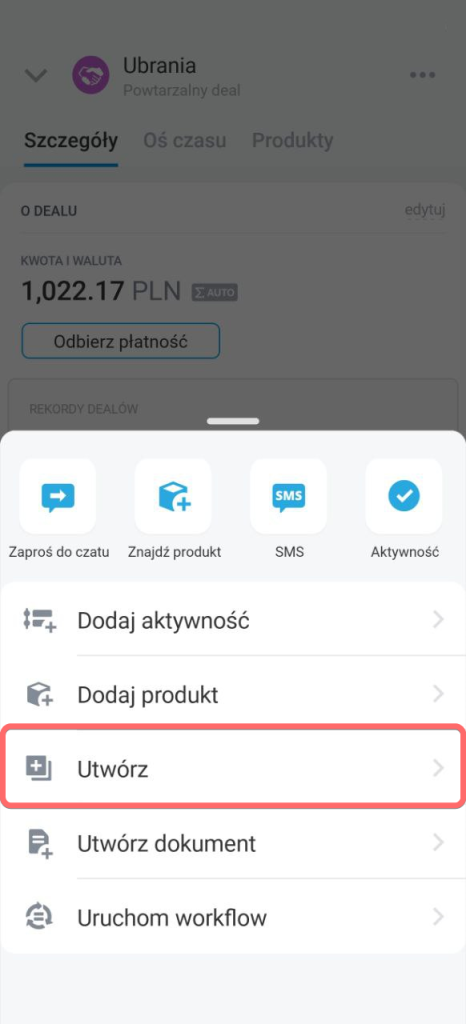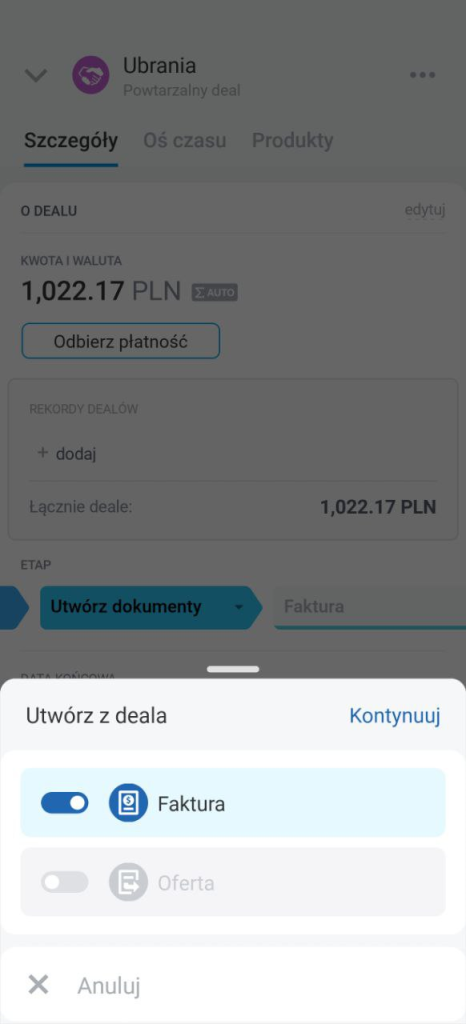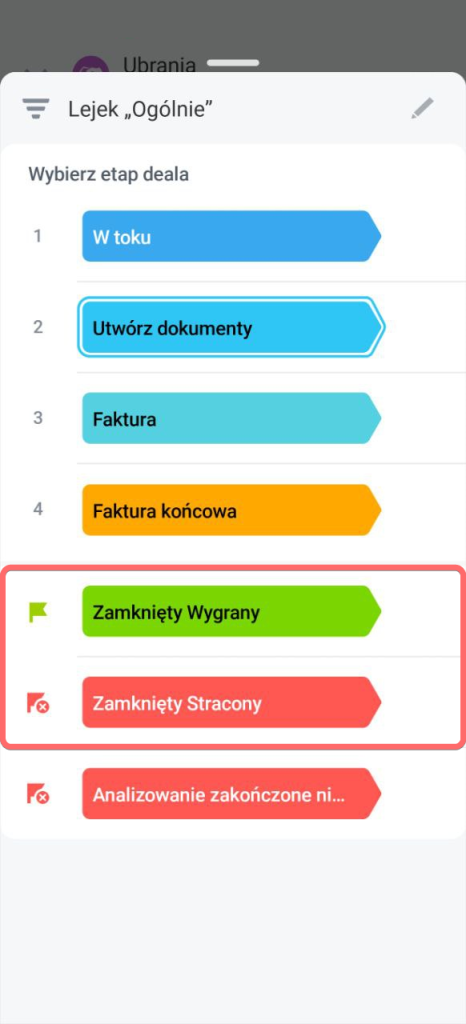Deal to element CRM, który zawiera wszystkie informacje dotyczące procesu sprzedaży: dane klienta, produkty, kwotę, historię komunikacji.
Jak utworzyć deal
Deale mogą być tworzone automatycznie: na podstawie połączenia telefonicznego lub e-maili od klientów. Aby utworzyć deal ręcznie, naciśnij Plus (+).
Wybierz opcję Deal.
Wypełnij pola w formularzu deala i naciśnij Utwórz. W razie potrzeby możesz utworzyć dodatkowe pola niestandardowe w wersji przeglądarkowej Bitrix24.
Pola niestandardowe w elementach CRM
Jak pracować w formularzu deala
Formularz deala ma trzy sekcje: Szczegóły, Oś czasu i Produkty.
Szczegóły. Tutaj możesz zobaczyć informacje o dealu i wypełnić pola. Zobaczysz, na jakim etapie jest teraz praca z klientem i będziesz mógł przenieść deal na inny etap.
Jeśli posiadasz uprawnienia, możesz dodać nowy etap w aplikacji mobilnej.
Uprawnienia dostępu do CRM
Produkty. W tej sekcji możesz dodać produkt, określić jego ilość oraz rabat. Produkt można dodać na każdym etapie pracy z klientem. Aby to zrobić, naciśnij Plus (+).
Oś czasu. Tutaj możesz zostawić komentarz, zobaczyć historię komunikacji z klientem, informacje o płatności i dostawie.
Możesz stworzyć aktywność na osi czasu, aby nie zapomnieć o kliencie: umów się na rozmowę lub przygotuj dokumenty.
Jak utworzyć fakturę lub ofertę na podstawie deala
Otwórz sekcję Szczegóły, kliknij Plus (+) > Utwórz.
Wybierz potrzebną opcję i kliknij Kontynuuj.
Jak zamknąć deal
Po zakończeniu pracy z klientem przesuń deal do ostatniego etapu:
- Zamknięty Wygrany: klient zapłacił za towar i podpisał dokumenty.
- Zamknięty Stracony: klient odmówił zakupu.
Kliknij etap, na którym znajduje się deal, i wybierz potrzebny etap końcowy.